7 irriterende funksjoner i iOS 8 og hvordan du fikser dem
Miscellanea / / February 11, 2022

For det meste er iOS 8 fantastisk. Det er utvidelser, widgets og en hel masse små funksjoner og oppgraderinger spredt over operativsystemet. Mens mange av dem er gode, kan noen være irriterende. Hvis de siste kontaktene flyter i I App Switcher eller din hjemme-iPad som tar imot samtalene dine plager deg, vi har løsninger.
1. Fjern nylige kontakter fra In App Switcher
Med iOS 8 integrerte Apple nyere og favorittkontakter på toppen av appbytteren. Så nå når du dobbelttrykker på hjem-knappen, vil de være der. Hver. Enkelt. Tid.
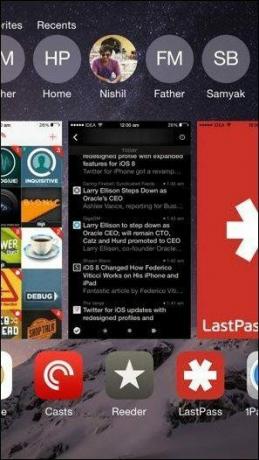
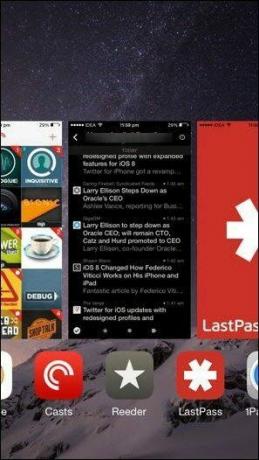
Ikke bare er dette irriterende, det blir distraherende over tid. Heldigvis er det en måte å deaktivere dette på. Gå til Innstillinger -> E-post, kontakter, kalender -> Vis i App Switcher og slå den av.
2. Slå av iCloud Drive
I tilfelle du gikk glipp av notatet vårt om ikke å aktivere iCloud Drive når du oppdaterer til iOS 8, her er en oppfriskning. iCloud Drive er kun kompatibel med iOS 8 og OS X Yosemite. Hvis du har en Mac som kjører Mavericks eller en iOS-enhet som ikke kan få oppdateringen, vil du deaktivere skytilgangen for disse enhetene ved å slå på iCloud Drive.
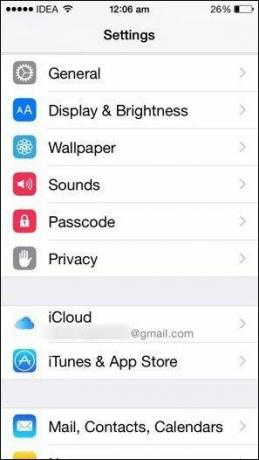
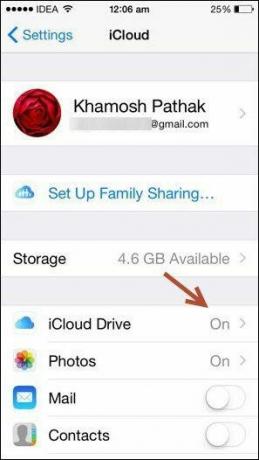
Hvis du vil slå den av nå, gå til Innstillinger -> iCloud og slå av iCloud Drive.
3. Slå av QuickType-spådommer
Apples nye QuickType-prediksjonsmotor er søt. Folk på Twitter har allerede gjorde det til et spill, bruker bare QuickType-forslagene til å lage setninger. Noen ganger gir de mening, noen ganger ikke. De fleste av dem er morsomme.
Poenget er at QuickType-spådommer, slik de er akkurat nå, ikke er de beste. Og hvis du allerede er vant til autokorrigering på iOS 8, vil du kanskje slå av spådommer.
Gå til Innstillinger -> Generell -> Tastatur og snu Forutsigende alternativet av. Alternativt, trykk og hold Kloden ikonet på tastaturet og slå av Forutsigende alternativ.
4. Deaktiver autodestruktive meldinger
Messages tar Snapchat-ruten og gjør tale- og videomeldinger selvdestruktive som standard. Du må trykke på "Behold"-alternativet for hver melding for å lagre den. Hvis du utveksler mange medier som du vil lagre, kan dette bli et ork.
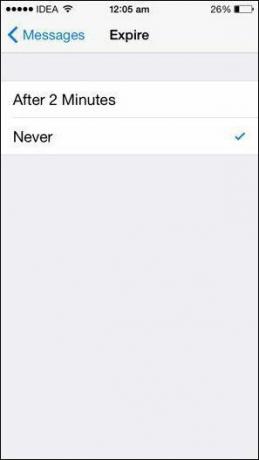
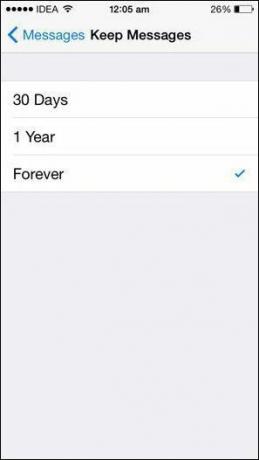
Gå til Innstillinger -> Meldinger-> Videoer Meldinger og endre Utløpe mulighet til Aldri. Så fra Behold meldinger seksjon velg For alltid.
6. Bruk bannere i stedet for varsler for meldinger
Når du får en melding eller iMessage på iOS 8 kan du trekke ned varslingsbanneret for raskt å svare på det. Hvis du bruker varsler i stedet for bannere, får du den samme funksjonaliteten, bare det er litt buggy. Hvis du mottar et nytt varsel når du svarer i varselboksen, forsvinner meldingen helt og du må begynne på nytt.
Bytte til Bannere fra Varsler for Messages for å fikse denne oppførselen.
7. Aktiver/deaktiver Overlevering mellom iPhone og iPad
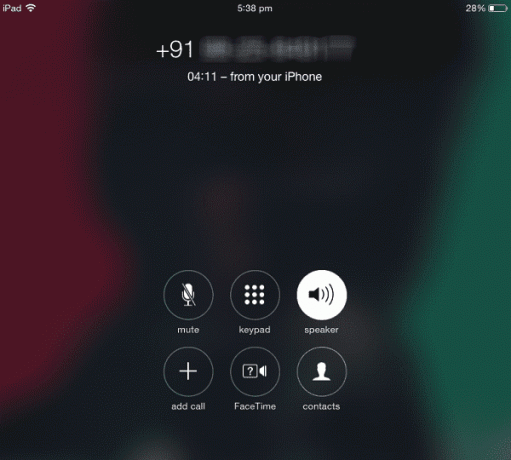
Selv om funksjonene for kontinuitet og overlevering ikke kommer til Mac før i slutten av oktober, er de kan brukes mellom iPad og iPhone. Hvis du kjører iOS 8 på begge enhetene, bør de være aktivert som standard. Men noen brukere rapporterer at det ikke er tilfelle.
I tillegg, hvis din iPad deles med familien din, vil du kanskje deaktivere Handoff-funksjonen helt.

Så gå til Innstillinger -> Generell -> Overlevering og foreslåtte apper for å aktivere/deaktivere Overrekke.
Har iOS 8 irritert deg ennå?
Sammenlignet med iOS 7 ser iOS 8 ut til å være mye mer stabil. Ingen store feil eller tømme batteriet rapportert ennå. Men hvis iOS 8 har gjort noe for å irritere deg, gi oss beskjed i kommentarene nedenfor.
Sist oppdatert 3. februar 2022
Artikkelen ovenfor kan inneholde tilknyttede lenker som hjelper til med å støtte Guiding Tech. Det påvirker imidlertid ikke vår redaksjonelle integritet. Innholdet forblir objektivt og autentisk.



